win11输入法ctf Win11无法切换中英文输入法解决方法
更新时间:2024-04-07 17:39:34作者:hnzkhbsb
Win11输入法CTF模式下无法切换中英文输入法,让许多用户感到困扰,为了解决这个问题,可以尝试在系统设置中将输入法切换快捷键修改为其他组合键,或者尝试重新安装输入法包。也可以尝试在设备管理器中更新输入法驱动程序,以确保输入法能够正常切换。希望以上方法能够帮助到遇到这一问题的用户。
Win11无法切换输入法的解决方法
1、右键点击任务栏上的开始图标,在打开的菜单项中,点击设置。
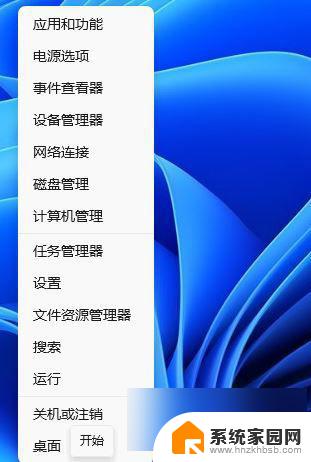
2、设置(Win+i)窗口,左侧点击时间和语言。
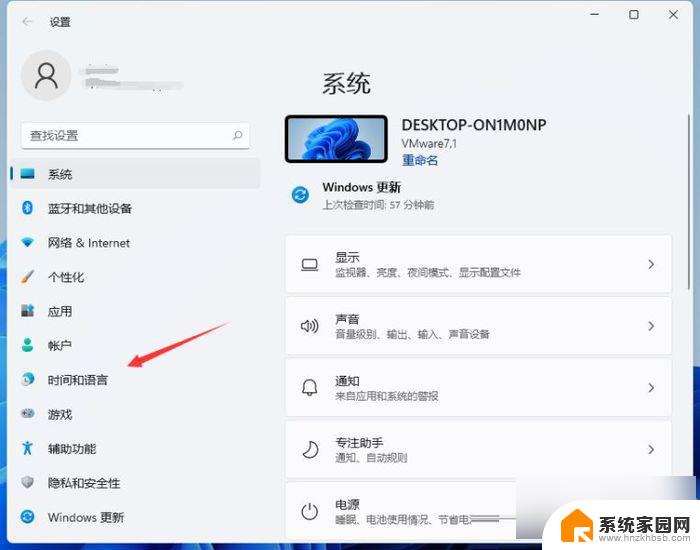
3、打开的时间和语言窗口中,找到并点击语言&区域(Windows 和某些应用根据你所在的区域设置日期和时间的格式)。
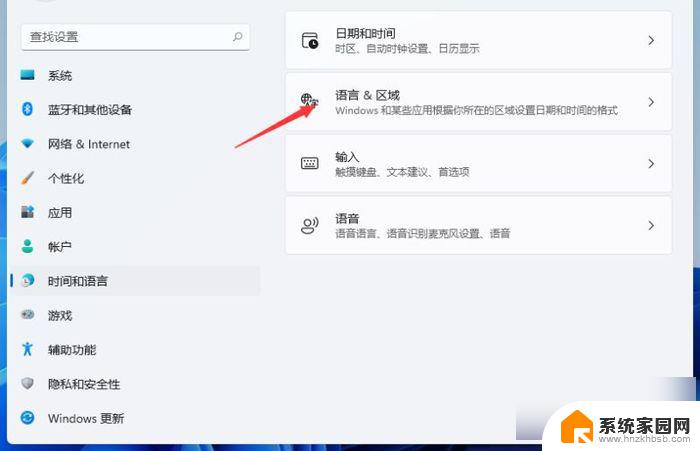
4、相关设置下,点击键入(拼写检查、自动更正、文本建议)。
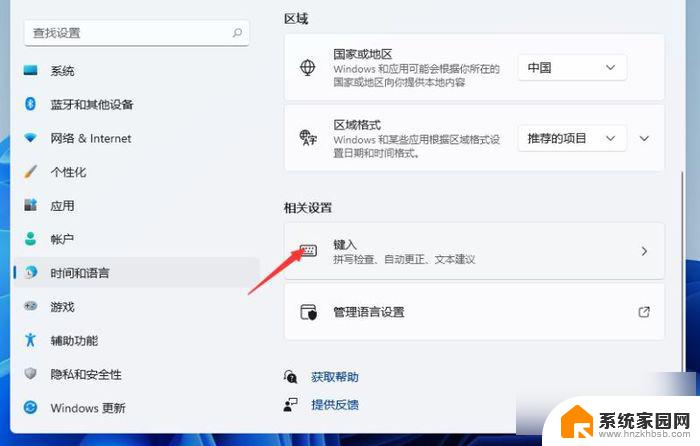
5、点击高级键盘设置。
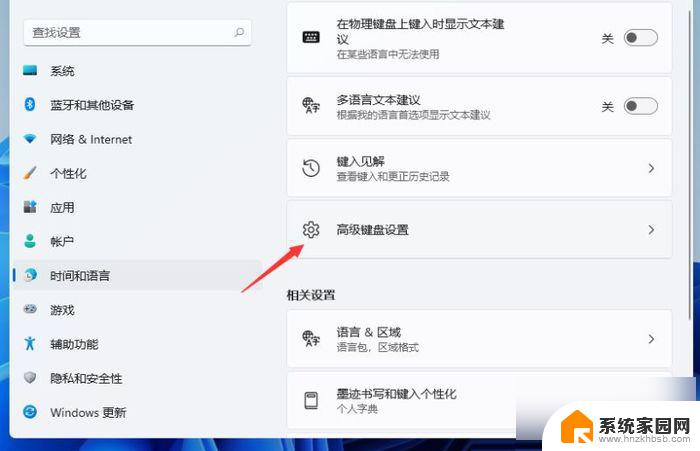
6、找到并点击语言栏选项。
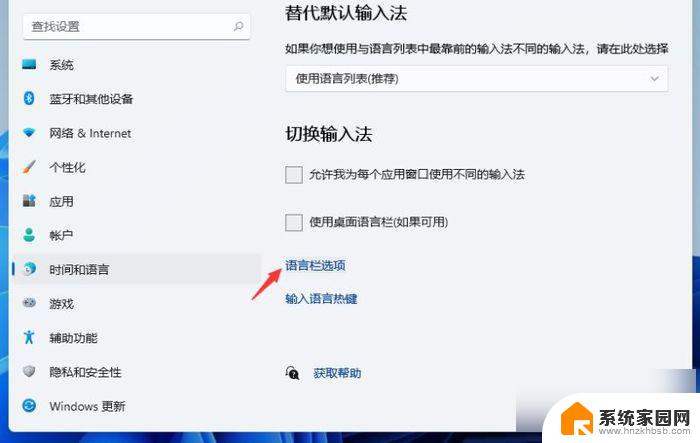
7、文本服务和输入语言窗口,切换到高级键设置选项卡。
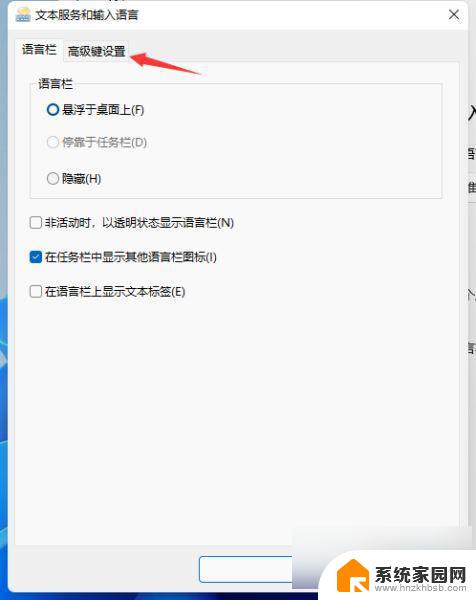
8、点击下面的更改按键顺序。
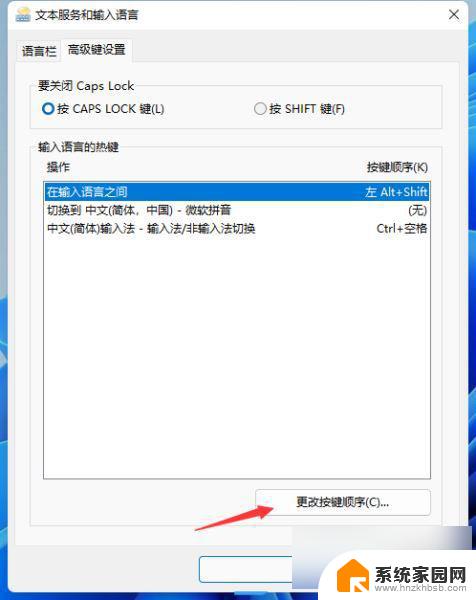
9、更改按键顺序窗口,点击选择自己熟悉的快捷键组合。
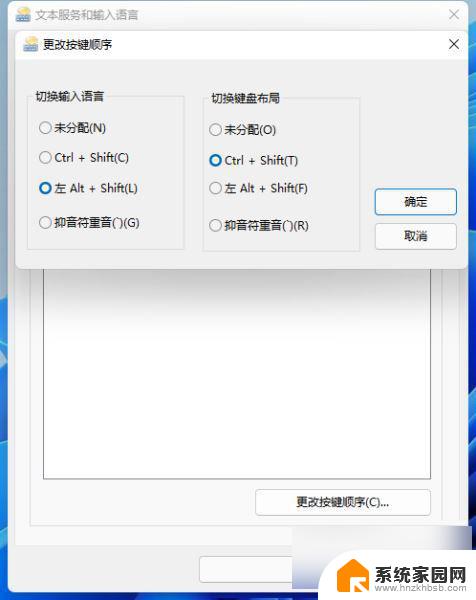
以上就是win11输入法ctf的全部内容,如果您遇到相同问题,可以参考本文中介绍的步骤进行修复,希望这些步骤能对您有所帮助。
win11输入法ctf Win11无法切换中英文输入法解决方法相关教程
- win11输入法不能切换 Win11输入法切换不了解决方法
- win10输入法有时候用不了 win10输入法无法切换怎么解决
- 联想输入法打不出中文 联想小新输入法无法输入中文
- win11如何设置中文输入法 win11电脑中文输入法设置步骤
- win10输入法切屏 Win10输入法切换快捷键
- win11 默认输入法 Win11如何设置中文输入法为默认
- win10输入法的图标不见了 Win10输入法切换图标不见
- win10装五笔输入法不能用 解决win10系统五笔输入法无法输入问题
- win10微软拼音输入法快捷键是什么 Win10输入法切换快捷键设置方法
- win10突然打不了拼音 WIN10输入法无法使用解决方法
- 微软vs华为:AI生态绞杀战一触即发
- 微软最新开源编辑器Edit内置Win11,开发者争议不断
- Windows 11 神级防护功能曝光:不再需要装杀毒软件?
- 开机黑屏三分钟,散热器狂转——NVIDIA发布紧急固件解决方案
- 微软Win11新工具“取色器”和“AI文本提取”功能详解
- AMD Ryzen处理器是否支持CUDIMM模块?
微软资讯推荐
- 1 Windows 11 神级防护功能曝光:不再需要装杀毒软件?
- 2 开机黑屏三分钟,散热器狂转——NVIDIA发布紧急固件解决方案
- 3 微软Win11新工具“取色器”和“AI文本提取”功能详解
- 4 英伟达再推特供中国AI芯片 将采用Blackwell架构,助力中国AI产业发展
- 5 微软取得数字服务的可靠传递专利,助力数字服务传输更加稳定可靠
- 6 微软推Retro Classics,邀请玩家重温超50款经典动视游戏:激情重燃,怀旧精彩!
- 7 南通麟耀科技获得CPU散热测试工装专利,满足多种测温需求
- 8 更多更快显存,英伟达GeForce RTX 5080 SUPER显卡规格曝光:性能提升令人惊叹
- 9 Win10/Win11效率神器PowerToys发布0.91.1:微软更新最新版本,功能更强大!
- 10 Nvidia推出Lepton平台,优化AI芯片市场
win10系统推荐
系统教程推荐